ட்ரோஜன்.பிட்காயின்மினர் (09.15.25)
ட்ரோஜனை அகற்றுவது எப்படி. பிட்காயின்மினர்இணையம் தொடர்ந்து தந்திரமானதாகவும் ஆபத்தானதாகவும் இருக்கும், ஒவ்வொரு நாளும் புதிய தீம்பொருள் எழுகிறது. உங்கள் இணைய நடவடிக்கைகளில் நீங்கள் கூடுதல் எச்சரிக்கையாக இருக்க வேண்டும் என்று இது கோருகிறது.
நீங்கள் ட்ரோஜன்.பிட்காயின் மைனர் தீம்பொருளால் தாக்கப்பட்டிருந்தால், நீங்கள் தனியாக இல்லை. பல தீம்பொருள் தங்கள் கணினிகளைத் தாக்குவதாக பல பாதிக்கப்பட்டவர்கள் புகார் அளித்துள்ளனர்.
ட்ரோஜன்.பிட்காயின்மினரை எவ்வாறு அகற்றுவது மற்றும் அதன் எச்சங்களை முழுவதுமாக அகற்றுவது எப்படி என்பதை அறிய இந்த கட்டுரையை நாங்கள் தொகுத்துள்ளோம்.
ட்ரோஜன் என்றால் என்ன. பிட்காயின்மினெர்?கிரிப்டோகரன்ஸிகளை சுரங்கப்படுத்தவும் வருவாயை ஈட்டவும் குற்றவாளிகள் கணினி ரீம்ஸை தொலைதூரத்தில் பயன்படுத்துவதற்கான வழியைக் கண்டறிந்துள்ளனர். இதனால்தான் பிசி உரிமையாளரின் அறிவு இல்லாமல் கணினி அமைப்புகளை அணுக தாக்குபவர்கள் பயன்படுத்தும் பிடிவாதமான, மூர்க்கமான தீம்பொருள் நிறுவனங்களின் தற்போதைய அலை கிரிப்டோமினர்கள்.
ட்ரோஜன். இந்த டிஜிட்டல் நாணயங்களை கிரிப்டோகரன்ஸ்கள் என்று அழைக்கிறார்கள். எலக்ட்ரோனியம், மற்றும் மோனெரோ போன்ற டிஜிட்டல் நாணயங்களுக்கும் இது சுரங்கப் பயன்படுகிறது. உங்கள் கணினியில் ட்ரோஜன்.பிட்காயின் மைனர் இருக்கிறதா என்பதை அறிய, சில அறிகுறி அறிகுறிகள் இருக்கும்:
- உங்கள் பிசி உங்கள் ரீம்களைப் பயன்படுத்துகிறது - சிபியு மற்றும் கிராபிக்ஸ் அட்டை - நீண்ட காலத்திற்கு அதிக தீவிரத்தில் .
- உங்கள் பணி நிர்வாகி எல்லா நேரத்திலும் 50% க்கும் அதிகமான CPU பயன்பாட்டைக் காட்டக்கூடும்.
- அதிகரித்த CPU பயன்பாடு உங்கள் சாதனத்தை அதிக நேரம் வெப்பமாக்குவதற்கு காரணமாகிறது.
- அதிக வெப்பம் உங்கள் கணினியின் வன்பொருளுக்கு சேதத்தை ஏற்படுத்துகிறது.
- நீடித்த மற்றும் அதிக தீவிரம் கொண்ட பயன்பாடு உங்கள் கணினியை இயல்பை விட அதிக மின்சார சக்தியைப் பயன்படுத்துகிறது (அதிகரித்த மின்சார கட்டணங்களை நீங்கள் காணலாம்).
- நீங்கள் பிசி நிரல்கள் இயல்பான அளவுக்கு விரைவாக தொடங்காது, சில நிரல்கள் பதிலளிக்காது.
- பொதுவாக, உங்கள் பிசி வழக்கத்தை விட மெதுவாக இருக்கும்.
துரதிர்ஷ்டவசமாக, உங்கள் பிசி அதன் ஜி.பீ.யூ மற்றும் கிராபிக்ஸ் பயன்படுத்தும் ட்ரோஜன்.பிட்காயின் மைனரின் தாக்குதலுக்கு உள்ளாகிறது, அதற்கு பதிலாக கிராஃபிக்ஸ் கார்டை குறிவைப்பதால் பணி நிர்வாகியில் அதன் செயல்பாடுகளை நீங்கள் காண மாட்டீர்கள். உங்கள் கணினி அல்லது சாதனத்தில் ட்ரோஜன்.பிட்காயின்மினரை நிறுவக்கூடிய பல்வேறு முறைகள் உள்ளன.
உங்கள் கணினியில் முன்னர் நிறுவப்பட்ட பிற ட்ரோஜான்கள் தொற்றுநோயாகும். இந்த ட்ரோஜன்கள் முகவர்களாக செயல்படுகின்றன மற்றும் உங்கள் கணினியில் ட்ரோஜன்.பிட்காயின்மினரை திருட்டுத்தனமாக பதிவிறக்கி நிறுவவும்.
ட்ரோஜன்.பிட்காயின்மினர் உங்கள் கணினியில் அதன் வழியைக் கண்டுபிடிக்கும் மற்றொரு சாத்தியமான வழி, ஆட்வேர் மூலம் தொகுத்தல். ஃப்ரீவேர் கிளிக்-பைட்ஸ், பாப்-அப்கள் அல்லது ஆட்வேர் பாதிக்கப்பட்ட வலைத்தளங்களிலிருந்து நீங்கள் ஆட்வேரைப் பெறுகிறீர்கள்.
இலவச மென்பொருள் மற்றும் மென்பொருள் இணைப்புகளைத் தவிர்க்குமாறு நாங்கள் பரிந்துரைக்கிறோம், மேலும் இலவச மென்பொருளை நிறுவும் போது நிறுவல் அறிவுறுத்தல்களை மறுபரிசீலனை செய்ய மறக்காதீர்கள்.
ட்ரோஜனை அகற்றுவதற்கான வழிகள். பிட்காயின்மினெர்உங்கள் கணினியில் ட்ரோஜன் பாதிக்கப்படக்கூடும் என்று நீங்கள் சந்தேகித்தால், பிட்காயின்மினெர், அதை அகற்றவும், அதை முழுவதுமாக அகற்றவும் கீழேயுள்ள வழிமுறைகளைப் பயன்படுத்தவும்.
உடனடி தானியங்கி தீம்பொருள் அகற்றுதல்ட்ரோஜன்.பிட்காயின்மினரை அகற்ற மால்வேர்பைட்ஸ் போன்ற தொழில்முறை தானியங்கி தீம்பொருள் அகற்றும் கருவியைப் பயன்படுத்தவும். பெரும்பாலான வைரஸ் தடுப்பு நிரல்கள் ட்ரோஜன்.பிட்காயின்மினரைக் கண்டறிய முடியும், ஏனெனில் இது PUP தரவுத்தளத்தில் சேர்க்கப்பட்டுள்ளது.
இருப்பினும், ஒரு சுரங்கத் தொழிலாளர் உங்கள் கிராபிக்ஸ் அட்டையைப் பயன்படுத்துகிறார் என்று நீங்கள் சந்தேகித்தால், உங்கள் ஜி.பீ.யை பகுப்பாய்வு செய்யும் ஜி.பீ.யூ-இசட் போன்ற மென்பொருள் உங்களுக்குத் தேவைப்படும். கேம்களை விளையாடுவது போன்ற கிராபிக்ஸ்-தீவிரமான செயல்களை நீங்கள் செய்யாதபோது நீங்கள் ஜி.பீ.யூ சுமையைச் சரிபார்ப்பீர்கள்.
வெளிப்படையான காரணமின்றி உங்கள் கார்டில் அதிக ஜி.பீ.யூ சுமை இருப்பதாகத் தோன்றினால், அதற்கான வாய்ப்பு உள்ளது உங்கள் சாதனம் ஒரு ஜி.பீ.யூ சுரங்கத் தொழிலாளியால் பாதிக்கப்பட்டுள்ளது.
கையேடு ட்ரோஜன்.பிட்காயின்மினர் அகற்றும் வழிமுறைகள்கையேடு ட்ரோஜன்.பிட்காயின் மைனர் அகற்றுதல் வழிகாட்டி இங்கே. நெட்வொர்க்கிங் மூலம் உங்கள் கணினியை பாதுகாப்பான பயன்முறையில் தொடங்கி பின்வருவனவற்றைச் செய்யுங்கள்:
உங்கள் சாதனத்திலிருந்து ட்ரோஜன்.பிட்காயின்மினரை நீக்க, கீழேயுள்ள படிகளைப் பின்பற்றவும்:
படி 1 விண்டோஸிலிருந்து ட்ரோஜன்.பிட்காயின்மினரை அகற்று
படி 2. மேக் ஓஎஸ் எக்ஸ்
படி 3. ட்ரோஜன்.பிட்காயின்மினரை நீக்கு > படி 4. மைக்ரோசாஃப்ட் எட்ஜிலிருந்து ட்ரோஜன்.பிட்காயின்மினரை நிறுவல் நீக்கு
படி 5. மொஸில்லா பயர்பாக்ஸிலிருந்து ட்ரோஜன்.பிட்காயின்மினரை நீக்கு
படி 6. கூகிள் குரோம் இலிருந்து ட்ரோஜன்.பிட்காயின்மினரை அகற்று
படி 7. ட்ரோஜன்.
ட்ரோஜன்.பிட்காயின்மினரின் பொதுவான பண்புகளில் ஒன்று, அவை முறையான நிரல்களாக காட்ட விரும்புகின்றன அல்லது உங்கள் கணினியைப் பாதிக்கும் வகையில் முறையான நிரல்களுடன் தொகுக்கப்படலாம். ஒரு ட்ரோஜனின் அபாயத்தை எதிர்கொள்ளும்போது நீங்கள் செய்ய வேண்டிய முதல் விஷயம், அதனுடன் வந்த நிரலை நிறுவல் நீக்குவதே பிட்காயின்மினெர். Bitcoinminer நிரந்தரமாக, இந்த வழிமுறைகளைப் பின்பற்றவும்:
1. தீங்கிழைக்கும் நிரல்களை நிறுவல் நீக்கவும்.தொடக்கம் என்பதைக் கிளிக் செய்து, தேடல் பெட்டியில் கண்ட்ரோல் பேனலில் தட்டச்சு செய்க. தேடல் முடிவுகளிலிருந்து கண்ட்ரோல் பேனல் என்பதைக் கிளிக் செய்து, நிரல் இன் கீழ் ஒரு நிரலை நிறுவல் நீக்கு இணைப்பைக் கிளிக் செய்க. கண்ட்ரோல் பேனல் விண்டோஸ் 7 கணினிகளுக்கும் ஒரே மாதிரியாக இருக்கிறது, ஆனால் விண்டோஸ் எக்ஸ்பி பயனர்களுக்கு பதிலாக நிரல்களைச் சேர் / அகற்று என்பதைக் கிளிக் செய்க.
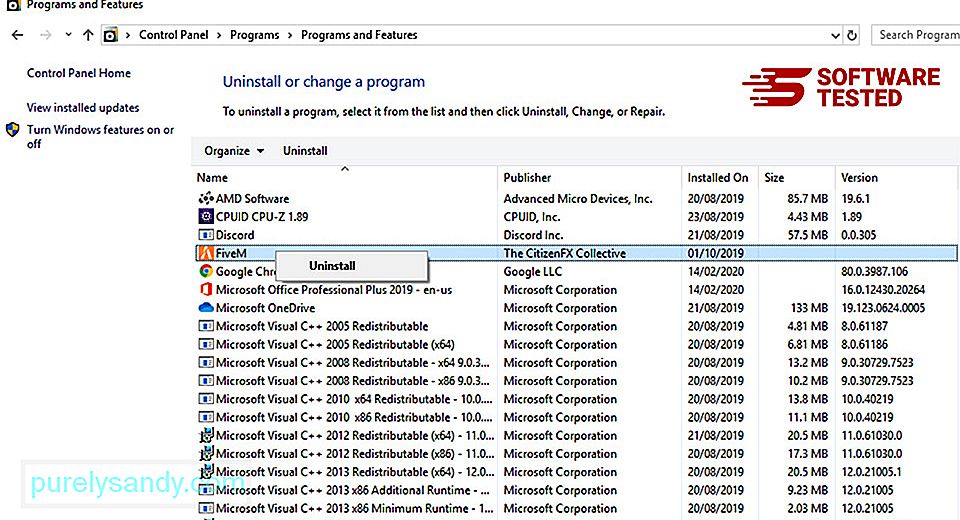
விண்டோஸ் 10 க்கு பயனர்களே, தொடக்கம் & ஜிடி; அமைப்புகள் & gt; பயன்பாடுகள் & gt; பயன்பாடுகள் & ஆம்ப்; அம்சங்கள்.
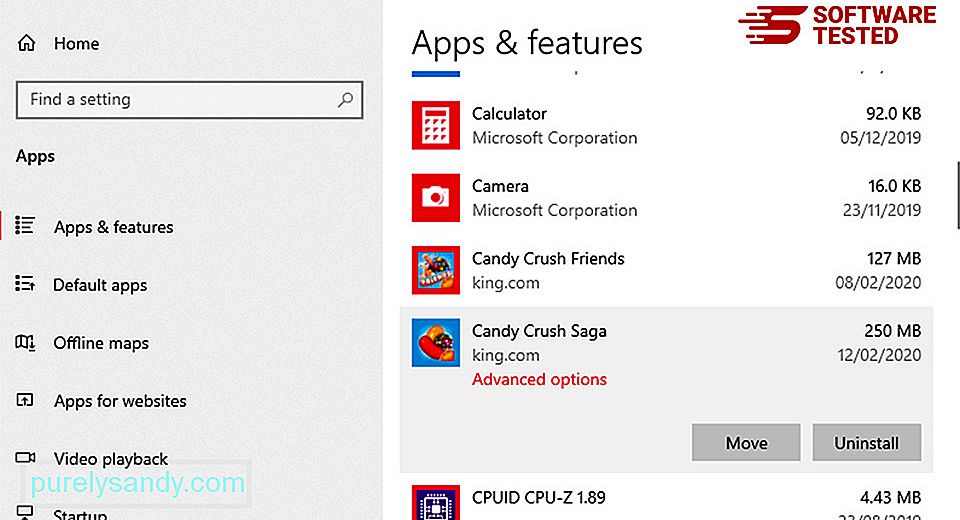
உங்கள் கணினியில் உள்ள நிரல்களின் பட்டியலில், தீம்பொருள் என்று நீங்கள் சந்தேகிக்கும் சமீபத்தில் நிறுவப்பட்ட அல்லது சந்தேகத்திற்கிடமான நிரல்களைத் தேடுங்கள்.
கிளிக் செய்வதன் மூலம் அவற்றை நிறுவல் நீக்கவும் (அல்லது நீங்கள் கண்ட்ரோல் பேனலில் இருந்தால் வலது கிளிக் செய்யவும்), பின்னர் நிறுவல் நீக்கு ஐத் தேர்ந்தெடுக்கவும். செயலை உறுதிப்படுத்த நிறுவல் நீக்கு ஐ மீண்டும் கிளிக் செய்க. நிறுவல் நீக்கம் செயல்முறை முடிவடையும் வரை காத்திருங்கள்.
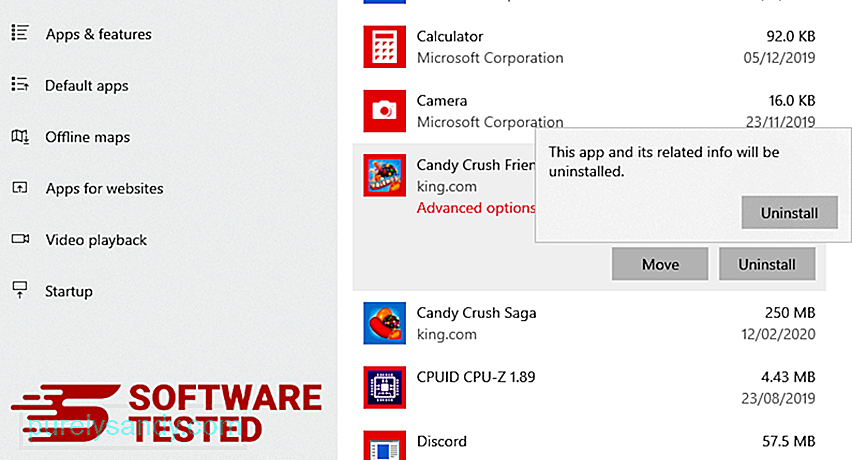
இதைச் செய்ய, நீங்கள் நிறுவல் நீக்கிய நிரலின் குறுக்குவழியில் வலது கிளிக் செய்து, பின்னர் சொத்துக்கள் ஐத் தேர்ந்தெடுக்கவும்.
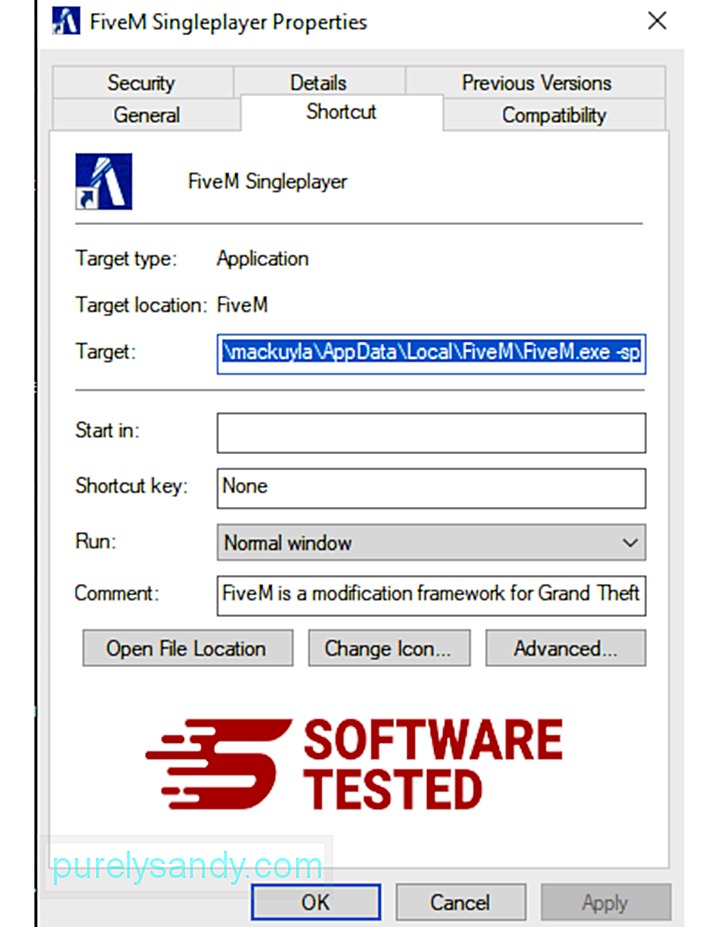
இது தானாகவே குறுக்குவழி தாவலைத் திறக்க வேண்டும். இலக்கு புலத்தைப் பார்த்து, தீம்பொருளுடன் தொடர்புடைய இலக்கு URL ஐ நீக்கவும். நீங்கள் நிறுவல் நீக்கிய தீங்கிழைக்கும் நிரலின் நிறுவல் கோப்புறையை இந்த URL சுட்டிக்காட்டுகிறது.
4. எல்லா நிரலின் குறுக்குவழிகளுக்கும் மேலே பட்டியலிடப்பட்டுள்ள அனைத்து படிகளையும் செய்யவும்.டெஸ்க்டாப், தொடக்க மெனு மற்றும் பணிப்பட்டி உட்பட இந்த குறுக்குவழிகள் சேமிக்கப்படக்கூடிய எல்லா இடங்களையும் சரிபார்க்கவும்.
5. மறுசுழற்சி தொட்டியை காலி செய்யுங்கள்.விண்டோஸிலிருந்து தேவையற்ற நிரல்கள் மற்றும் கோப்புகளை நீக்கியதும், ட்ரோஜன்.பிட்காயின்மினரை முழுவதுமாக அகற்ற உங்கள் மறுசுழற்சி தொட்டியை சுத்தம் செய்யுங்கள். உங்கள் டெஸ்க்டாப்பில் உள்ள மறுசுழற்சி தொட்டி இல் வலது கிளிக் செய்து, பின்னர் வெற்று மறுசுழற்சி தொட்டியை தேர்வு செய்யவும். உறுதிப்படுத்த சரி என்பதைக் கிளிக் செய்க.
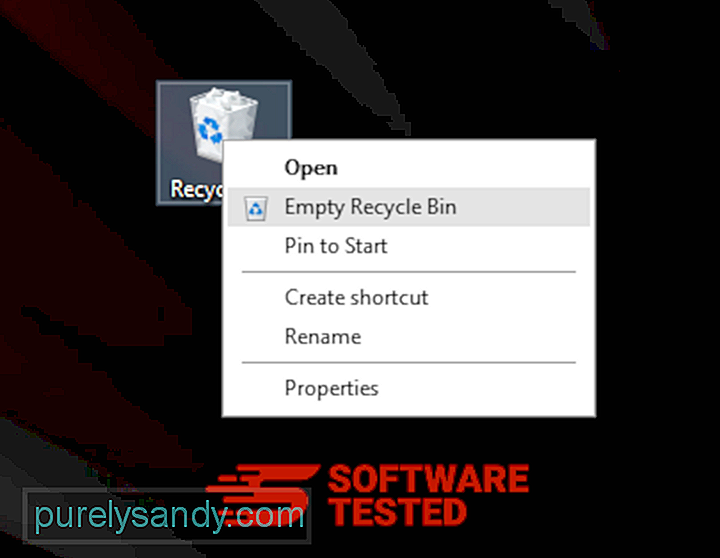
ட்ரோஜனை நீக்குவது எப்படி. MacOS இலிருந்து பிட்காயின்மினெர்
விண்டோஸை விட மேகோஸ் மிகவும் பாதுகாப்பானது, ஆனால் தீம்பொருள் மேக்ஸில் இருப்பது சாத்தியமில்லை. பிற இயக்க முறைமைகளைப் போலவே, தீங்கு விளைவிக்கும் மென்பொருளுக்கும் மேகோஸ் பாதிக்கப்படக்கூடியது. உண்மையில், மேக் பயனர்களைக் குறிவைத்து பல முந்தைய தீம்பொருள் தாக்குதல்கள் நடந்துள்ளன.
ட்ரோஜனை நீக்குவது. முழுமையான வழிகாட்டி இங்கே:
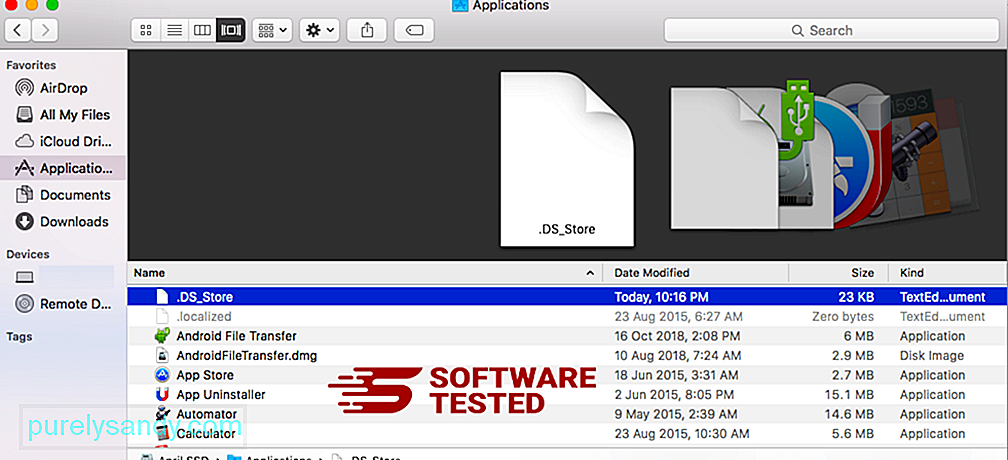
இன்டர்நெட் எக்ஸ்ப்ளோரரிடமிருந்து ட்ரோஜன்.பிட்காயின்மினரை எவ்வாறு அகற்றுவது
உங்கள் உலாவியை ஹேக் செய்த தீம்பொருள் முற்றிலும் இல்லாமல் போய்விட்டது என்பதையும், இன்டர்நெட் எக்ஸ்ப்ளோரரில் அனைத்து அங்கீகரிக்கப்படாத மாற்றங்களும் தலைகீழாக மாற்றப்படுவதையும் உறுதிப்படுத்த, வழங்கப்பட்ட படிகளைப் பின்பற்றவும் கீழே:
1. ஆபத்தான துணை நிரல்களை அகற்றவும். தீம்பொருள் உங்கள் உலாவியைக் கடத்தும்போது, உங்களுக்குத் தெரியாமல் இன்டர்நெட் எக்ஸ்ப்ளோரரில் திடீரென தோன்றும் துணை நிரல்கள் அல்லது கருவிப்பட்டிகளைப் பார்க்கும்போது வெளிப்படையான அறிகுறிகளில் ஒன்று. இந்த துணை நிரல்களை நிறுவல் நீக்க, இன்டர்நெட் எக்ஸ்ப்ளோரர் ஐத் தொடங்க, மெனுவைத் திறக்க உலாவியின் மேல் வலது மூலையில் உள்ள கியர் ஐகானைக் கிளிக் செய்து, பின்னர் துணை நிரல்களை நிர்வகி என்பதைத் தேர்வுசெய்க. 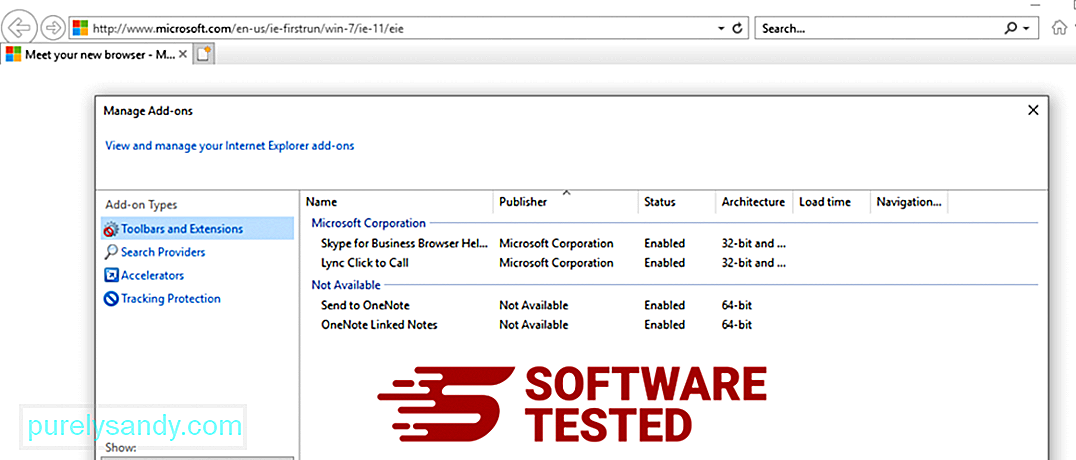
துணை நிரல்களை நிர்வகி சாளரத்தைக் காணும்போது, (தீம்பொருளின் பெயர்) மற்றும் பிற சந்தேகத்திற்கிடமான செருகுநிரல்கள் / துணை நிரல்களைத் தேடுங்கள். முடக்கு என்பதைக் கிளிக் செய்வதன் மூலம் இந்த செருகுநிரல்களை / துணை நிரல்களை முடக்கலாம். 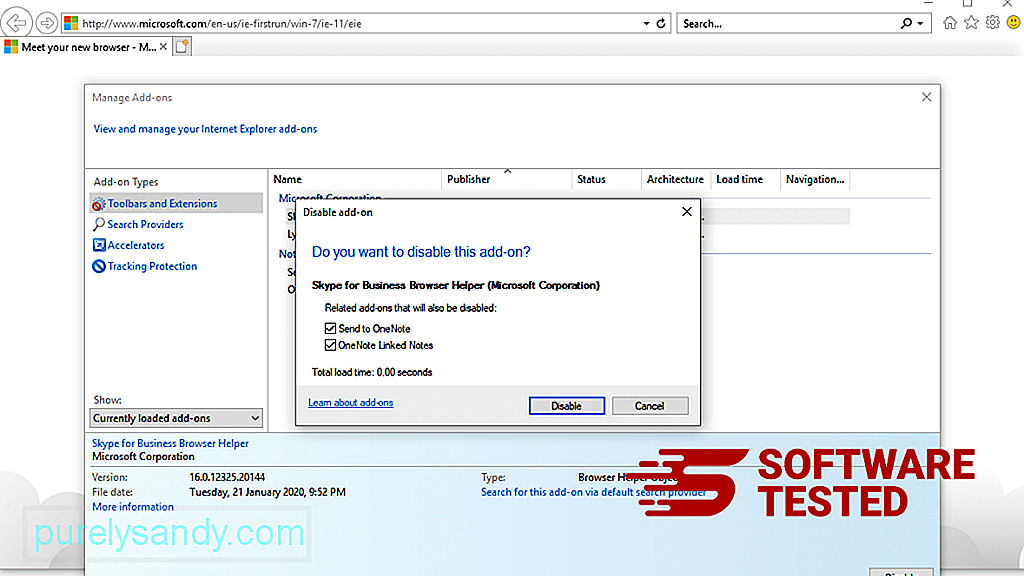
நீங்கள் திடீரென்று வேறு தொடக்கப் பக்கத்தைக் கொண்டிருந்தால் அல்லது உங்கள் இயல்புநிலை தேடுபொறி மாற்றப்பட்டால், நீங்கள் அதை இன்டர்நெட் எக்ஸ்ப்ளோரரின் அமைப்புகள் மூலம் மாற்றலாம். இதைச் செய்ய, உலாவியின் மேல்-வலது மூலையில் உள்ள கியர் ஐகானைக் கிளிக் செய்து, பின்னர் இணைய விருப்பங்கள் ஐத் தேர்ந்தெடுக்கவும். 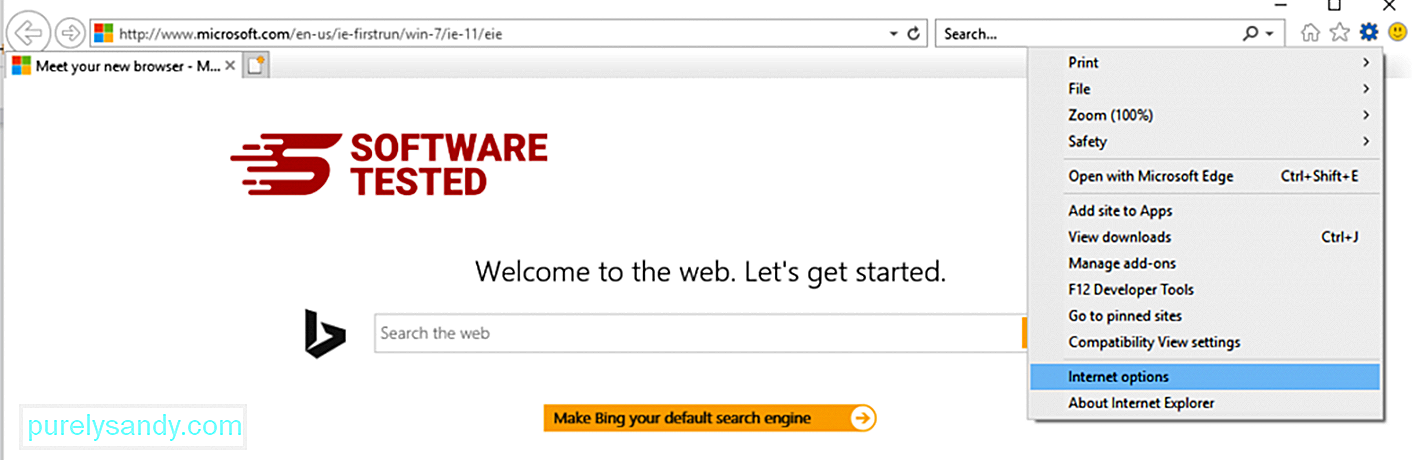
பொது தாவலின் கீழ், முகப்பு URL ஐ நீக்கி, உங்களுக்கு விருப்பமான முகப்புப்பக்கத்தை உள்ளிடவும். புதிய அமைப்புகளைச் சேமிக்க விண்ணப்பிக்கவும் என்பதைக் கிளிக் செய்க. 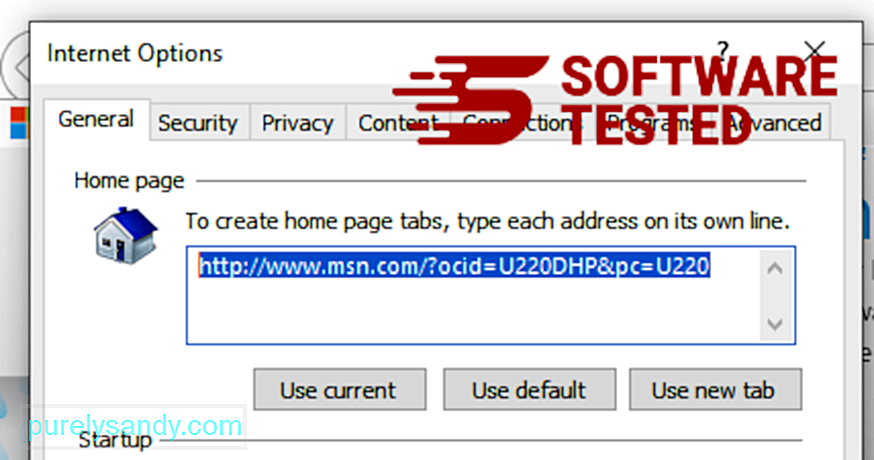
இன்டர்நெட் எக்ஸ்ப்ளோரர் மெனுவிலிருந்து (மேலே உள்ள கியர் ஐகான்), இணைய விருப்பங்கள் ஐத் தேர்ந்தெடுக்கவும். மேம்பட்ட தாவலைக் கிளிக் செய்து, பின்னர் மீட்டமை என்பதைத் தேர்ந்தெடுக்கவும். 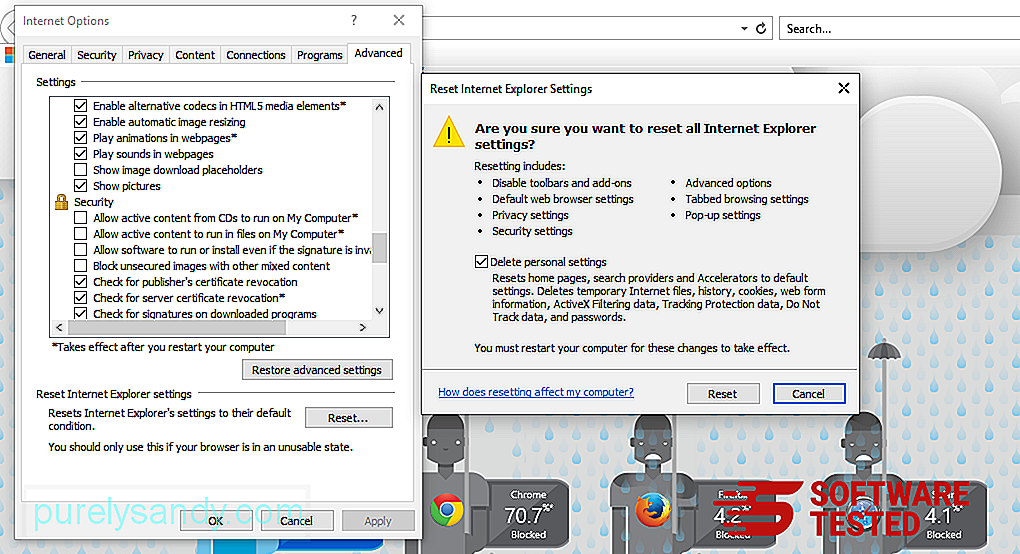
மீட்டமை சாளரத்தில், தனிப்பட்ட அமைப்புகளை நீக்கு என்பதைக் கிளிக் செய்து, செயலை உறுதிப்படுத்த மீட்டமை பொத்தானைக் கிளிக் செய்க.
<ப > மைக்ரோசாஃப்ட் எட்ஜில் ட்ரோஜன்.பிட்காயின்மினரை எவ்வாறு நிறுவல் நீக்குவதுஉங்கள் கணினி தீம்பொருளால் பாதிக்கப்பட்டுள்ளதாக நீங்கள் சந்தேகித்தால், உங்கள் மைக்ரோசாஃப்ட் எட்ஜ் உலாவி பாதிக்கப்பட்டுள்ளதாக நீங்கள் நினைத்தால், செய்ய வேண்டியது மிகச் சிறந்த விஷயம் .
உங்கள் கணினியில் உள்ள தீம்பொருளின் அனைத்து தடயங்களையும் முழுவதுமாக அகற்ற உங்கள் மைக்ரோசாஃப்ட் எட்ஜ் அமைப்புகளை மீட்டமைக்க இரண்டு வழிகள் உள்ளன. மேலும் தகவலுக்கு கீழே உள்ள வழிமுறைகளைப் பார்க்கவும்.
முறை 1: எட்ஜ் அமைப்புகள் வழியாக மீட்டமைத்தல்
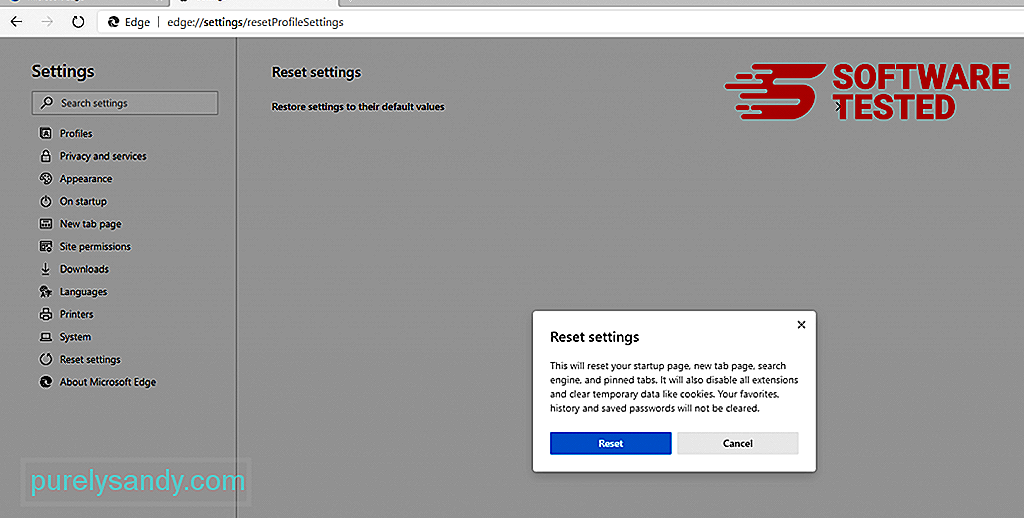
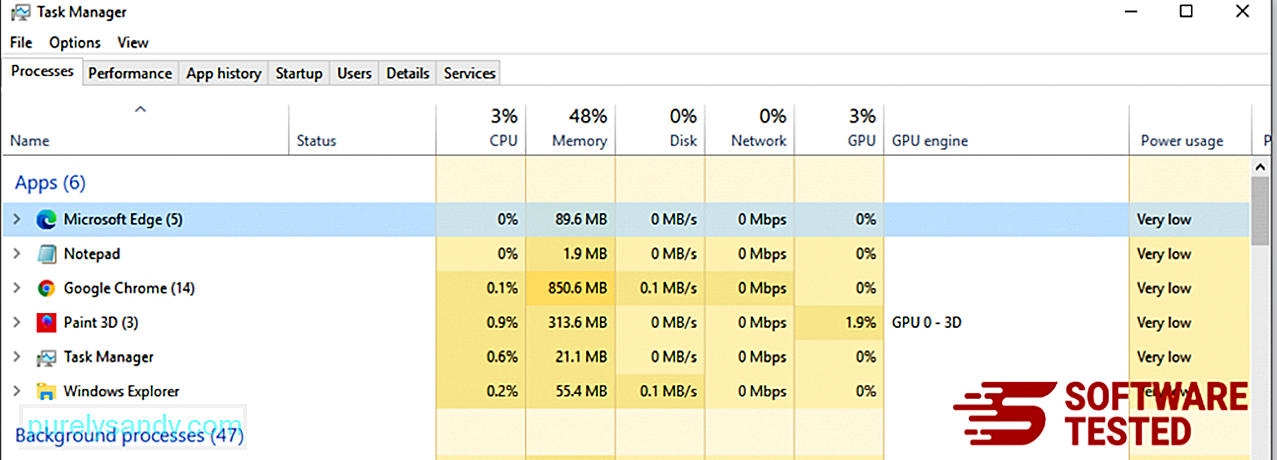
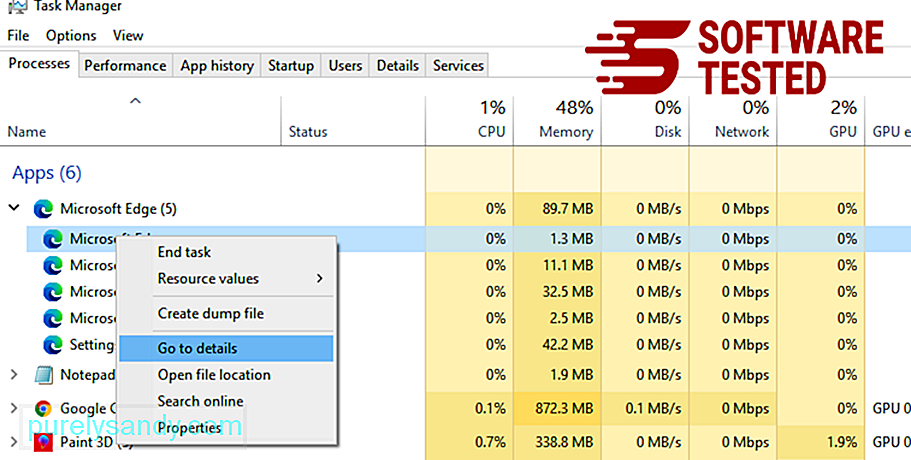
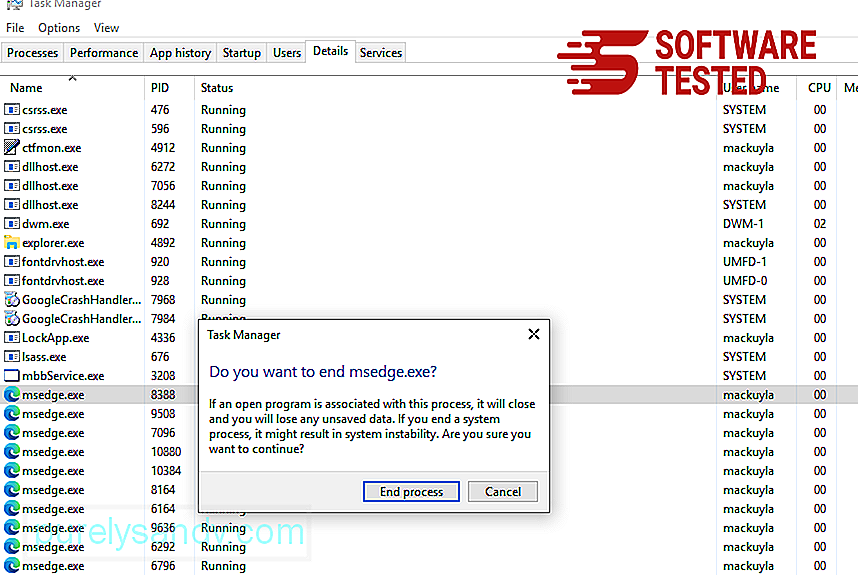
இதைச் செய்வதற்கான படிகள் இங்கே:
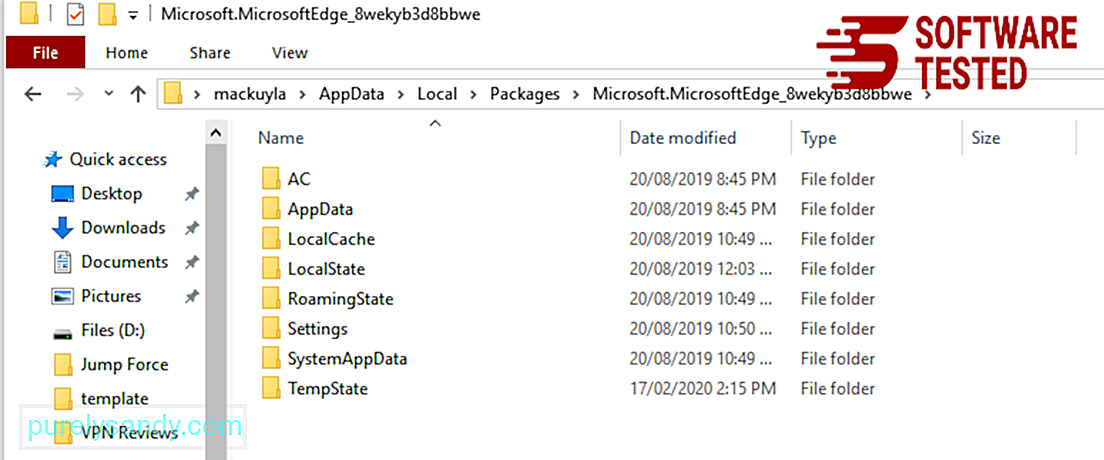
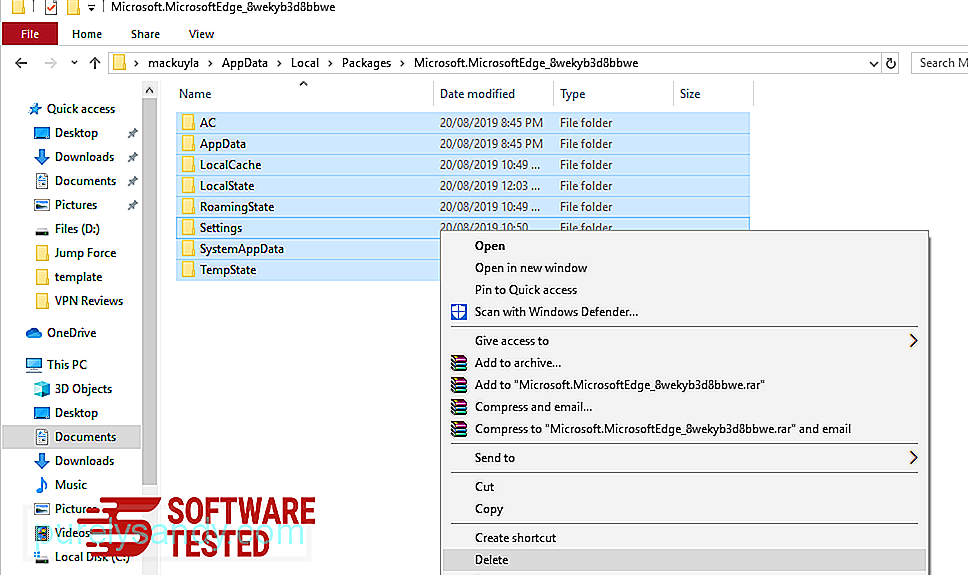
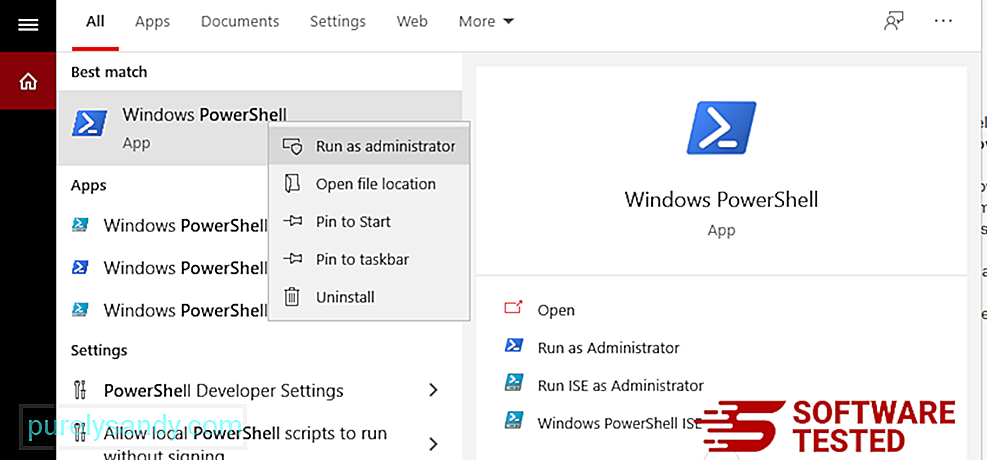 விண்டோஸ் பவர்ஷெல் சாளரத்தில், இந்த கட்டளையை தட்டச்சு செய்க:
விண்டோஸ் பவர்ஷெல் சாளரத்தில், இந்த கட்டளையை தட்டச்சு செய்க: Get-AppXPackage -AllUsers -Name Microsoft.MicrosoftEdge | முன்னறிவிப்பு {Add-AppxPackage -DisableDevelopmentMode -Register $ ($ _. InstallLocation) \ AppXManifest.xml -Verbose} 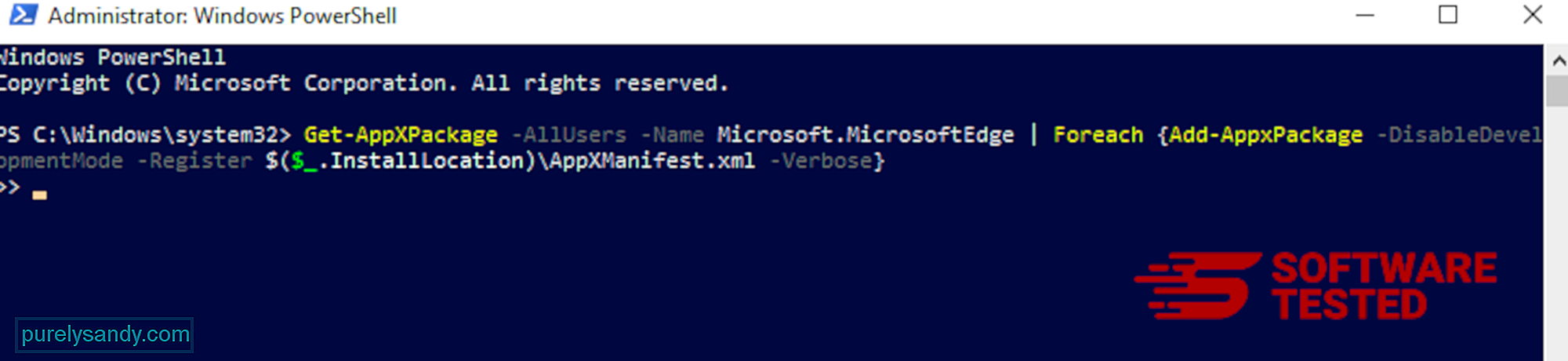
ட்ரோஜனை நீக்குவது எப்படி
மற்ற உலாவிகளைப் போலவே, தீம்பொருளும் மொஸில்லா பயர்பாக்ஸின் அமைப்புகளை மாற்ற முயற்சிக்கிறது. ட்ரோஜன்.பிட்காயின்மினரின் அனைத்து தடயங்களையும் அகற்ற இந்த மாற்றங்களை நீங்கள் செயல்தவிர்க்க வேண்டும். ஃபயர்பாக்ஸிலிருந்து ட்ரோஜன்.பிட்காயின்மினரை முழுவதுமாக நீக்க கீழேயுள்ள படிகளைப் பின்பற்றவும்:
1. ஆபத்தான அல்லது அறிமுகமில்லாத நீட்டிப்புகளை நிறுவல் நீக்கு.நிறுவலை நினைவில் இல்லாத அறிமுகமில்லாத நீட்டிப்புகளுக்கு பயர்பாக்ஸை சரிபார்க்கவும். இந்த நீட்டிப்புகள் தீம்பொருளால் நிறுவப்பட்டிருக்க ஒரு பெரிய வாய்ப்பு உள்ளது. இதைச் செய்ய, மொஸில்லா பயர்பாக்ஸைத் தொடங்கவும், மேல்-வலது மூலையில் உள்ள மெனு ஐகானைக் கிளிக் செய்து, பின்னர் துணை நிரல்கள் & gt; நீட்டிப்புகள் .
நீட்டிப்புகள் சாளரத்தில், ட்ரோஜன்.பிட்காயின்மினெர் மற்றும் பிற சந்தேகத்திற்கிடமான செருகுநிரல்களைத் தேர்வுசெய்க. நீட்டிப்புக்கு அருகிலுள்ள மூன்று-புள்ளி மெனுவைக் கிளிக் செய்து, இந்த நீட்டிப்புகளை நீக்க அகற்று ஐத் தேர்ந்தெடுக்கவும். 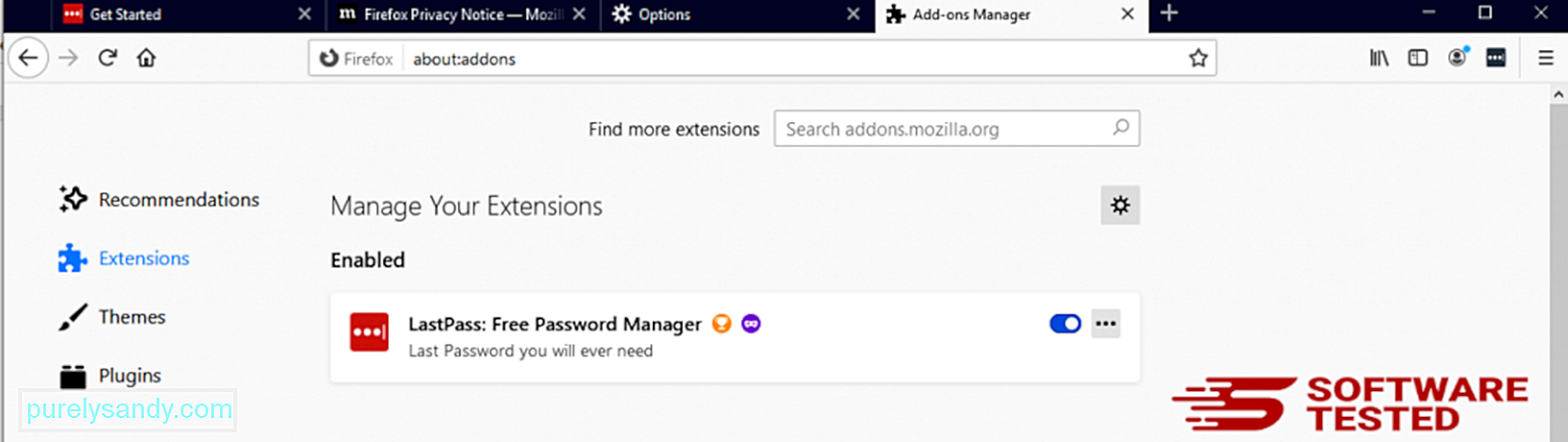
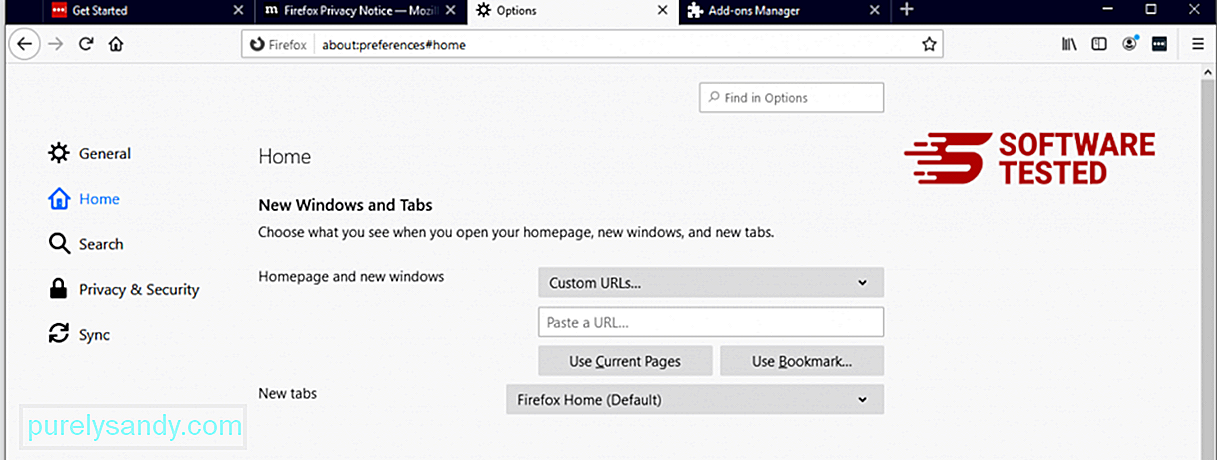
உலாவியின் மேல்-வலது மூலையில் உள்ள பயர்பாக்ஸ் மெனுவைக் கிளிக் செய்து, பின்னர் விருப்பங்கள் & ஜிடி; பொது. தீங்கிழைக்கும் முகப்புப்பக்கத்தை நீக்கி, நீங்கள் விரும்பிய URL ஐ தட்டச்சு செய்க. அல்லது இயல்புநிலை முகப்புப்பக்கத்திற்கு மாற்ற மீட்டமை என்பதைக் கிளிக் செய்யலாம். புதிய அமைப்புகளைச் சேமிக்க சரி என்பதைக் கிளிக் செய்க.
3. மொஸில்லா பயர்பாக்ஸை மீட்டமைக்கவும். பயர்பாக்ஸ் மெனுவுக்குச் சென்று, பின்னர் கேள்விக்குறியைக் கிளிக் செய்க (உதவி). சரிசெய்தல் தகவலைத் தேர்வுசெய்க. உங்கள் உலாவிக்கு புதிய தொடக்கத்தைத் தர ஃபயர்பாக்ஸ் பொத்தானை அழுத்தவும். 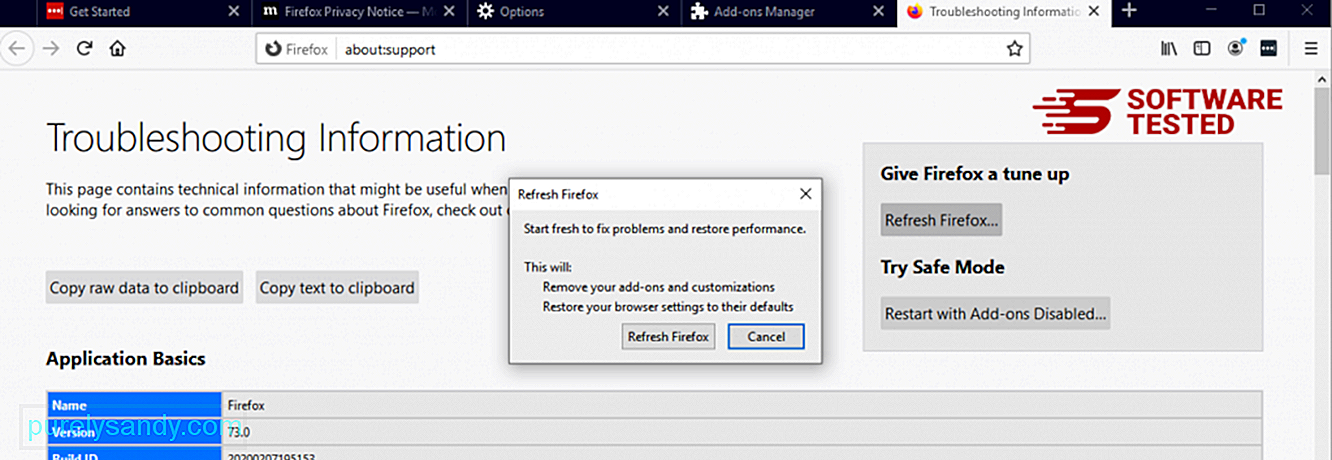
நீங்கள் மேலே உள்ள படிகளை முடித்ததும், உங்கள் மொஸில்லா பயர்பாக்ஸ் உலாவியில் இருந்து ட்ரோஜன்.பிட்காயின்மினெர் முற்றிலுமாக போய்விடும்.
உங்கள் கணினியிலிருந்து ட்ரோஜன்.பிட்காயின்மினரை முழுவதுமாக அகற்ற, நீங்கள் Google Chrome இல் உள்ள அனைத்து மாற்றங்களையும் மாற்றியமைக்க வேண்டும், உங்கள் அனுமதியின்றி சேர்க்கப்பட்ட சந்தேகத்திற்கிடமான நீட்டிப்புகள், செருகுநிரல்கள் மற்றும் துணை நிரல்களை நிறுவல் நீக்க வேண்டும்.
Google Chrome இலிருந்து ட்ரோஜன்.பிட்காயின்மினரை அகற்ற கீழேயுள்ள வழிமுறைகளைப் பின்பற்றவும்:
1. தீங்கிழைக்கும் செருகுநிரல்களை நீக்கு. Google Chrome பயன்பாட்டைத் தொடங்கவும், பின்னர் மேல்-வலது மூலையில் உள்ள மெனு ஐகானைக் கிளிக் செய்யவும். கூடுதல் கருவிகள் & gt; நீட்டிப்புகள். ட்ரோஜன்.பிட்காயின்மினர் மற்றும் பிற தீங்கிழைக்கும் நீட்டிப்புகளைத் தேடுங்கள். நீங்கள் நிறுவல் நீக்க விரும்பும் இந்த நீட்டிப்புகளை முன்னிலைப்படுத்தவும், பின்னர் அவற்றை நீக்க அகற்று என்பதைக் கிளிக் செய்யவும். 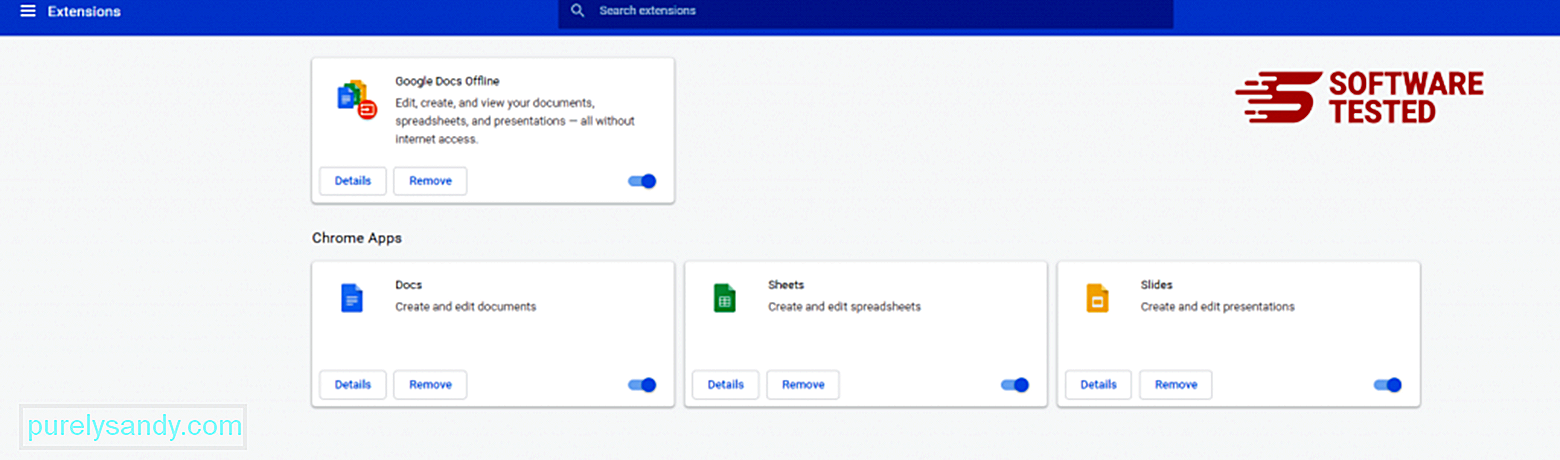
Chrome இன் மெனு ஐகானைக் கிளிக் செய்து அமைப்புகள் ஐத் தேர்ந்தெடுக்கவும். தொடக்கத்தில் என்பதைக் கிளிக் செய்து, பின்னர் ஒரு குறிப்பிட்ட பக்கத்தைத் திறக்கவும் அல்லது பக்கங்களின் தொகுப்பைத் திறக்கவும் . நீங்கள் ஒரு புதிய பக்கத்தை அமைக்கலாம் அல்லது இருக்கும் பக்கங்களை உங்கள் முகப்புப்பக்கமாகப் பயன்படுத்தலாம். 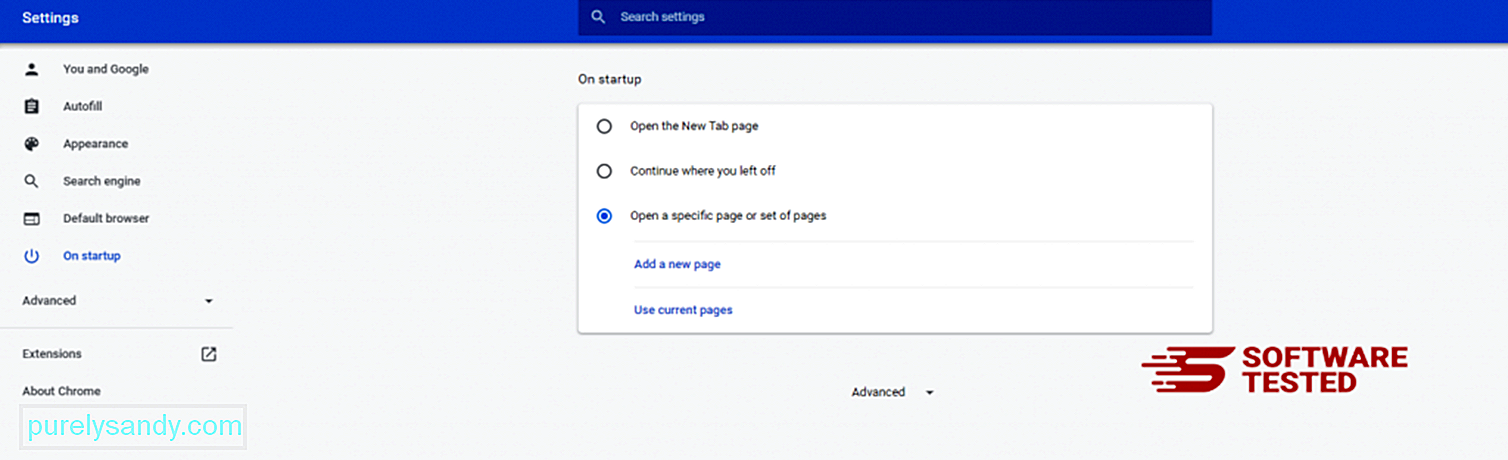
Google Chrome இன் மெனு ஐகானுக்குச் சென்று அமைப்புகள் & gt; தேடுபொறி , பின்னர் தேடுபொறிகளை நிர்வகி என்பதைக் கிளிக் செய்க. Chrome க்கு கிடைக்கக்கூடிய இயல்புநிலை தேடுபொறிகளின் பட்டியலை நீங்கள் காண்பீர்கள். சந்தேகத்திற்குரியது என்று நீங்கள் நினைக்கும் எந்த தேடுபொறியையும் நீக்கு. தேடுபொறிக்கு அருகிலுள்ள மூன்று-புள்ளி மெனுவைக் கிளிக் செய்து பட்டியலிலிருந்து அகற்று என்பதைக் கிளிக் செய்க. 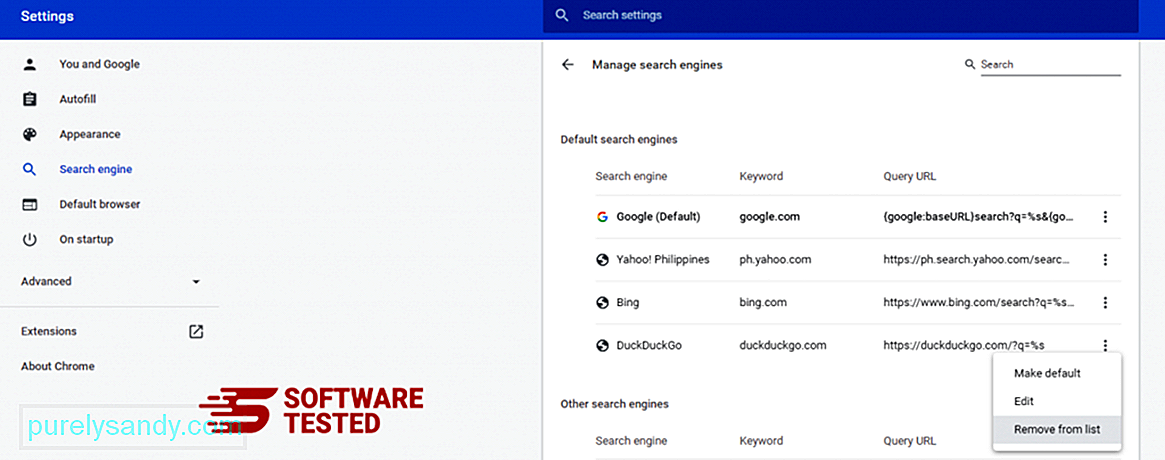
உங்கள் உலாவியின் மேல் வலதுபுறத்தில் அமைந்துள்ள மெனு ஐகானைக் கிளிக் செய்து, அமைப்புகள் ஐத் தேர்வுசெய்க. பக்கத்தின் கீழே உருட்டவும், பின்னர் அமைப்புகளை அவற்றின் அசல் இயல்புநிலைகளுக்கு மீட்டமை மீட்டமை மற்றும் சுத்தம் என்பதைக் கிளிக் செய்யவும். செயலை உறுதிப்படுத்த அமைப்புகளை மீட்டமை பொத்தானைக் கிளிக் செய்க. 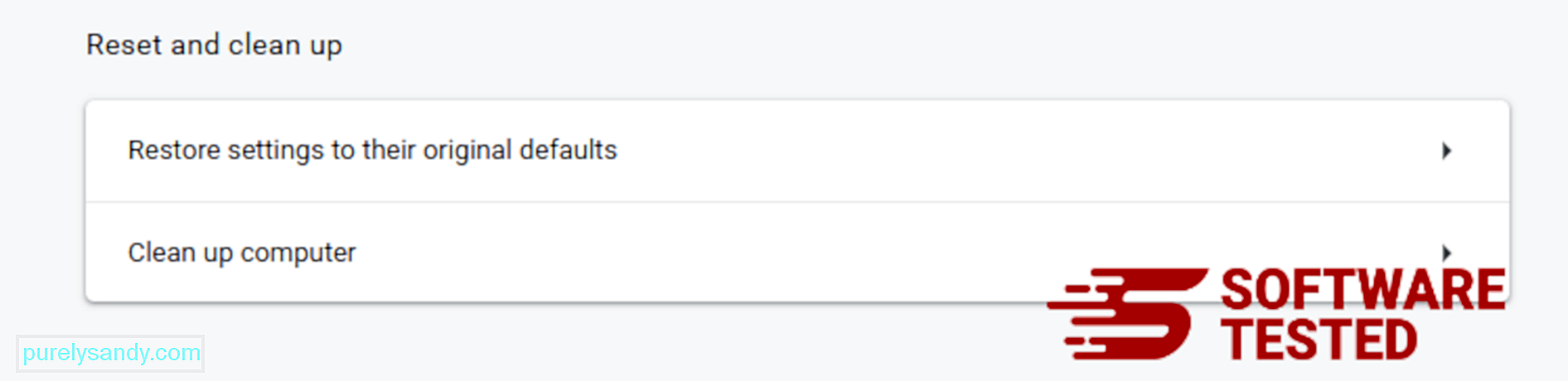
இந்த படி உங்கள் தொடக்கப் பக்கம், புதிய தாவல், தேடுபொறிகள், பின் செய்யப்பட்ட தாவல்கள் மற்றும் நீட்டிப்புகளை மீட்டமைக்கும். இருப்பினும், உங்கள் புக்மார்க்குகள், உலாவி வரலாறு மற்றும் சேமித்த கடவுச்சொற்கள் சேமிக்கப்படும்.
ட்ரோஜனை எவ்வாறு அகற்றுவது. சஃபாரிலிருந்து பிட்காயின்மினர்
கணினியின் உலாவி தீம்பொருளின் முக்கிய இலக்குகளில் ஒன்றாகும் - அமைப்புகளை மாற்றுவது, புதிய நீட்டிப்புகளைச் சேர்ப்பது மற்றும் இயல்புநிலை தேடுபொறியை மாற்றுவது. எனவே உங்கள் சஃபாரி ட்ரோஜன்.பிட்காயின்மினரால் பாதிக்கப்பட்டுள்ளதாக நீங்கள் சந்தேகித்தால், இவை நீங்கள் எடுக்கக்கூடிய படிகள்:
1. சந்தேகத்திற்கிடமான நீட்டிப்புகளை நீக்கு சஃபாரி வலை உலாவியைத் துவக்கி மேல் மெனுவிலிருந்து சஃபாரி ஐக் கிளிக் செய்க. கீழ்தோன்றும் மெனுவிலிருந்து விருப்பத்தேர்வுகள் என்பதைக் கிளிக் செய்க. 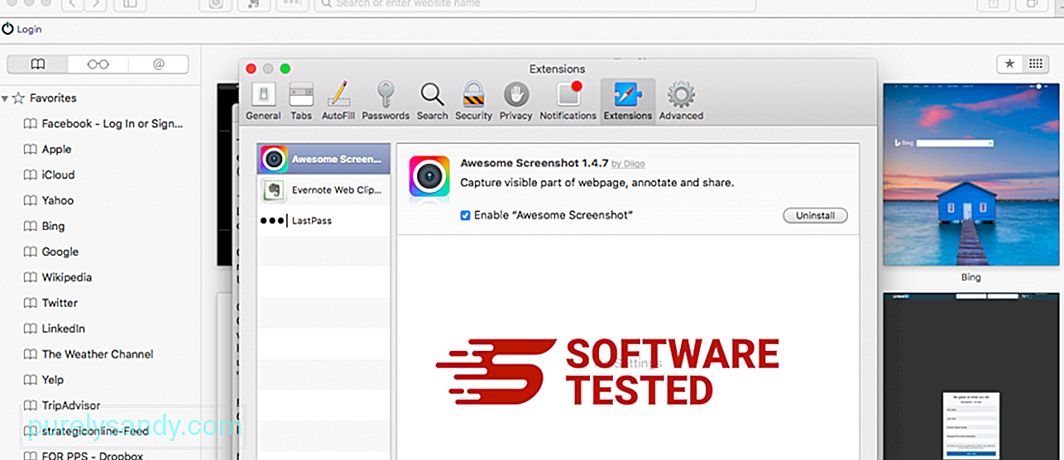
மேலே உள்ள நீட்டிப்புகள் தாவலைக் கிளிக் செய்து, இடது மெனுவில் தற்போது நிறுவப்பட்ட நீட்டிப்புகளின் பட்டியலைக் காண்க. ட்ரோஜன்.பிட்காயின்மினர் அல்லது நிறுவலை நினைவில் கொள்ளாத பிற நீட்டிப்புகளைத் தேடுங்கள். நீட்டிப்பை நீக்க நிறுவல் நீக்கு பொத்தானைக் கிளிக் செய்க. உங்கள் எல்லா தீங்கிழைக்கும் நீட்டிப்புகளுக்கும் இதைச் செய்யுங்கள்.
2. உங்கள் முகப்புப்பக்கத்தில் மாற்றங்களை மாற்றவும்சஃபாரி திறந்து, பின்னர் சஃபாரி & ஜிடி; விருப்பத்தேர்வுகள். பொது ஐக் கிளிக் செய்க. முகப்புப்பக்கம் புலத்தைப் பார்த்து, இது திருத்தப்பட்டதா என்று பாருங்கள். உங்கள் முகப்புப்பக்கத்தை ட்ரோஜன்.பிட்காயின்மினெர் மாற்றியிருந்தால், URL ஐ நீக்கி, நீங்கள் பயன்படுத்த விரும்பும் முகப்புப்பக்கத்தில் தட்டச்சு செய்க. வலைப்பக்கத்தின் முகவரிக்கு முன் http: // ஐ சேர்ப்பதை உறுதிசெய்க.
3. சஃபாரி மீட்டமைக்கவும் 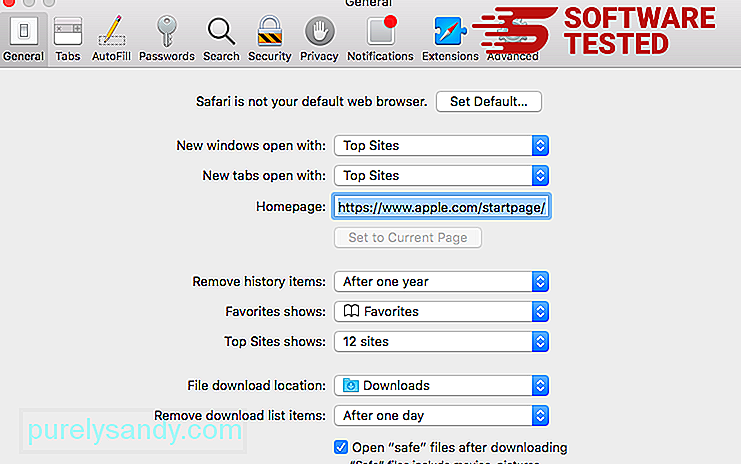
சஃபாரி பயன்பாட்டைத் திறந்து, திரையின் மேல் இடதுபுறத்தில் உள்ள மெனுவிலிருந்து சஃபாரி ஐக் கிளிக் செய்க. சஃபாரி மீட்டமை என்பதைக் கிளிக் செய்க. நீங்கள் எந்த கூறுகளை மீட்டமைக்க விரும்புகிறீர்கள் என்பதைத் தேர்வுசெய்யக்கூடிய உரையாடல் சாளரம் திறக்கும். அடுத்து, செயலை முடிக்க மீட்டமை பொத்தானைக் கிளிக் செய்க.
மடக்குதல்<ப> செய்ய உங்கள் கணினியில் Trojan.BitCoinMiner அல்லது பிற ஆபத்தான தீம்பொருளினால் பாதிக்கப்பட்டிருக்கும் அனுமதிக்காது. தவிர்க்க இலவச மென்பொருள், ஆனால் நீங்கள் அவர்களை பயன்படுத்த வேண்டும் என்றால், எப்போதும் ஒரு எதிர்ப்பு மால்வேர் அல்லது வைரஸ் தடுப்பு உங்கள் கணினியில் இயங்கும் என்று உறுதி செய்து, தீவிர எச்சரிக்கையுடன் எடுத்து. அதை புதுப்பித்த நிலையில் வைத்திருப்பதை உறுதிப்படுத்திக் கொள்ளுங்கள். உங்கள் சாதனத்தைப் பாதுகாக்க தரமான VPN ஐயும் பயன்படுத்தலாம்.இந்த ட்ரோஜன்.பிட்காயின் மைனர் அகற்றுதல் வழிகாட்டி நுண்ணறிவுடையது என்று நாங்கள் நம்புகிறோம். நாங்கள் எதையும் விட்டுவிட்டோமா? உங்கள் கருத்துக்கு தயவுசெய்து எங்களுக்கு ஒரு கருத்தை தெரிவிக்கவும்.
YouTube வீடியோ: ட்ரோஜன்.பிட்காயின்மினர்
09, 2025

